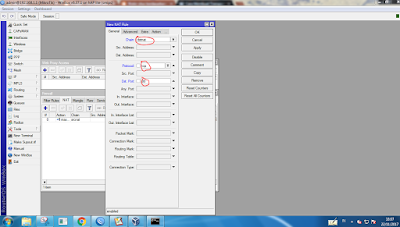sebelum kita ke tutorial terlebih dahulu kita ketahui apa itu trasnparan proxy
transparan proxy adalah konsep proxy trasnparan yaitu konfigurasi dimana client yang terhubung ke proxy tidak harus menyeting atau memasukkan konfigurasi proxy ke browser satu per satu. sehingga penggunaan proxy akan lebih simple dan mudah.
1. Silahkan membuka winbox
2. Masuk ke ip>web proxy pada winbox
3. Untuk mengaktifkan web proxy centang tombol "enable"
4. Isikan port yang akan digunakan oleh proxy isikan saja port 8080
5. Cache admministrator bisa anda ganti dengan email anda sendiri
6. Max cache size menentukan berapa besar alokasi memori untuk menimpan cache proxynya. silakan anda isikan sesuai kebutuhan atau bisa saja pilih unlimited.
7. Centang opsi cache on disk agar penyimpanan dilakukan pada harddisk mikrotiknya bukanya RAM. karena biasanya harddisk mikrotik lebih besar dari pada RAM nya.
8. Klik apply>Ok
Sampai disini web proxy sudah berhasil dibuat. anda sudah bisa menggunakan web proxy mikrotik ini namun harus mengkonfiurasi settingan proxy pada browser anda dulu dengan IP address mikrotik dan port 8080. ,nah biar gak ribet setting browser dan membuatnya lebih simple kita akan mengaktifkan fungsi trasnparan proxy.
Cara kerja trasnparan proxy dengan mengalihkan (redirect) traffic data HTTP (destination port 80) ke port yang digunakan proxy yaitu 8080. caranya dengan mengkonfigurasikan firewall NAT nya
dengan chain=dstnat dan action redirect. berikut ini commandnya:
ip firewall nat add chain=dstnat protocol=tcp dst-port=80 action=redirect to-ports=8080
Atau bisa melalui winbox, masuk menu ip>firewall
ISI SEPERTI GAMBAR DI ATAS
KEMUDIAN
ISI SEPERTI GAMBAR DI ATAS
Sekarang proxy mikrotiknya sudah trasnparan. untuk mengujinya silakan adna buka menu IP>Web proxy di winbox. masuk tab status dan clik connections. kalau keduanya sudah ada isinya berarti trasnparan proxy mikrotik sudah jalan